Як експортувати нотатки в Apple Notes як PDF на будь-якому пристрої

Дізнайтеся, як експортувати нотатки в Apple Notes як PDF на будь-якому пристрої. Це просто та зручно.
Іноді ми з якихось причин пропускаємо фільми чи серіали, що транслюються на каналах ВТВ , і ви хочете їх переглянути ще раз, але не знаєте як? Тому сьогодні Download.vn хоче представити статтю про інструкції щодо перегляду фільмів і телешоу за допомогою VTV Go .
Це онлайн-додаток для перегляду ТБ від телевізійної станції ВТВ, особливо ця програма також підтримує користувачів для перегляду програм, що транслюються на каналах ВТВ. Нижче ми пропонуємо вам ознайомитися з 3 способами перегляду фільмів і шоу за допомогою VTV Go.
Інструкції щодо перегляду фільмів і серіалів за допомогою VTV Go
Крок 1. Спочатку відвідайте домашню сторінку VTV Go , натиснувши кнопку завантаження нижче.
Крок 2: у верхній частині домашньої сторінки натисніть телеканал, який ви хочете переглянути.

Крок 3: Тепер на екрані буде показано контент, який транслюється на телеканалі. Клацніть розділ «Розклад трансляцій» , а потім клацніть день, коли ви хочете переглянути програму знову.

Крок 4. Виберіть програму , у якій ви хочете переглянути фільми та шоу.

Крок 5: Тепер на екрані з’явиться фільм або програма, яку ви хочете переглянути.

Крок 1. Спочатку відкрийте програмне забезпечення VTV Go на своєму комп’ютері, а потім клацніть піктограму TiVi у нижній частині екрана.
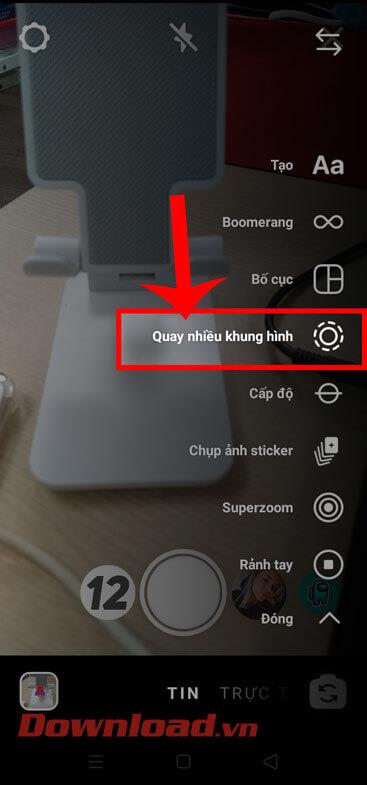
Крок 2. Натисніть піктограму календаря в розділі «Сьогодні» праворуч на екрані.

Крок 3: виберіть день, коли ви хочете переглянути трансляцію знову.

Крок 4: Далі виберіть телеканал , який показував програму, яку ви пропустили.

Крок 5: Клацніть телепрограму, яку ви хочете переглянути ще раз. Тепер почніть дивитися фільми та шоу, які ви пропустили.

Крок 1. Щоб переглянути програму, що транслюється на телефоні, спочатку відкрийте програму VTV Go .
Крок 2. На головній сторінці програми клацніть піктограму TiVi внизу екрана.
Крок 3: Далі натисніть значок керування телевізором , щоб змінити канали.
Крок 4: Виберіть телеканал , який показує програму, яку ви пропустили.



Крок 5. У цей момент на екрані з’явиться програма, яка зараз транслюється на вибраному телеканалі, торкніться « Сьогодні» .
Крок 6: Виберіть день , у якому буде показано програму, яку ви пропустили.


Крок 7: Тепер на екрані буде відображено повний розклад мовлення цього телеканалу на цей день.Натисніть програму мовлення, яку ви хочете переглянути.


Бажаю успіхів!
Дізнайтеся, як експортувати нотатки в Apple Notes як PDF на будь-якому пристрої. Це просто та зручно.
Як виправити помилку показу екрана в Google Meet, що робити, якщо ви не ділитеся екраном у Google Meet? Не хвилюйтеся, у вас є багато способів виправити помилку, пов’язану з неможливістю поділитися екраном
Дізнайтеся, як легко налаштувати мобільну точку доступу на ПК з Windows 11, щоб підключати мобільні пристрої до Wi-Fi.
Дізнайтеся, як ефективно використовувати <strong>диспетчер облікових даних</strong> у Windows 11 для керування паролями та обліковими записами.
Якщо ви зіткнулися з помилкою 1726 через помилку віддаленого виклику процедури в команді DISM, спробуйте обійти її, щоб вирішити її та працювати з легкістю.
Дізнайтеся, як увімкнути просторовий звук у Windows 11 за допомогою нашого покрокового посібника. Активуйте 3D-аудіо з легкістю!
Отримання повідомлення про помилку друку у вашій системі Windows 10, тоді дотримуйтеся виправлень, наведених у статті, і налаштуйте свій принтер на правильний шлях…
Ви можете легко повернутися до своїх зустрічей, якщо запишете їх. Ось як записати та відтворити запис Microsoft Teams для наступної зустрічі.
Коли ви відкриваєте файл або клацаєте посилання, ваш пристрій Android вибирає програму за умовчанням, щоб відкрити його. Ви можете скинути стандартні програми на Android за допомогою цього посібника.
ВИПРАВЛЕНО: помилка сертифіката Entitlement.diagnostics.office.com



![[ВИПРАВЛЕНО] Помилка 1726: Помилка виклику віддаленої процедури в Windows 10/8.1/8 [ВИПРАВЛЕНО] Помилка 1726: Помилка виклику віддаленої процедури в Windows 10/8.1/8](https://img2.luckytemplates.com/resources1/images2/image-3227-0408150324569.png)
![Як увімкнути просторовий звук у Windows 11? [3 способи] Як увімкнути просторовий звук у Windows 11? [3 способи]](https://img2.luckytemplates.com/resources1/c42/image-171-1001202747603.png)
![[100% вирішено] Як виправити повідомлення «Помилка друку» у Windows 10? [100% вирішено] Як виправити повідомлення «Помилка друку» у Windows 10?](https://img2.luckytemplates.com/resources1/images2/image-9322-0408150406327.png)


